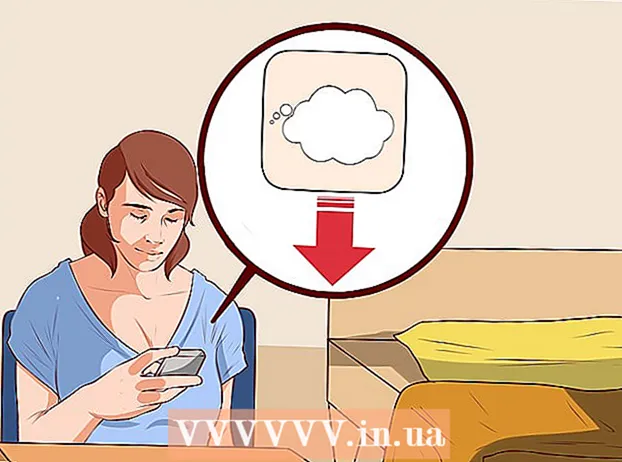Autor:
Laura McKinney
Dátum Stvorenia:
5 Apríl 2021
Dátum Aktualizácie:
26 V Júni 2024

Obsah
Google je jedným z najlepších zdrojov na sťahovanie kníh na internete. Umožňuje vám vybrať si, čo chcete čítať, z rôznych zdrojov a získať k nim prístup vo svojom počítači alebo v elektronickej čítačke. Stiahnutie kníh Google môže byť pre vás trochu zložité, najmä ak ich chcete použiť na mnohých iných zariadeniach. Môžete si stiahnuť knihy ako EPUB alebo PDF, ale po stiahnutí bude možno potrebné odstrániť ochranu proti kopírovaniu.
Kroky
Pred začiatkom
- Pochopte, čo sa dá stiahnuť. V zásade existujú dva typy kníh Google: vyhľadávací nástroj a online čítačka, Google Books a obchod s knihami Google Play. Medzi nimi je veľmi malé spojenie, ale všetky zakúpené knihy budú v knižnici Kníh Google Play. Bez ohľadu na to, ktorú službu používate, môžete sťahovať iba knihy, ktoré ste si zakúpili, alebo knihy, ktoré sú k dispozícii zadarmo.
- V režime Náhľad nemôžete stiahnuť žiadnu knihu. Ukážky vám umožňujú prečítať si vybrané stránky z knihy pred zakúpením, čo je zvyčajne spôsob zabezpečenia správnej konverzie do formátu eKnihy. Ak má kniha skryté stránky, nemožno ju prevziať.
Metóda 1 zo 4: Stiahnite si ju z Knižnice kníh Google Play

Otvorte knižnicu Kníh Google Play. Prístup k nim nájdete na adrese. Ak ste to ešte neurobili, zobrazí sa výzva na prihlásenie pomocou účtu Google.
Vyhľadajte knihu v knižnici, ktorú chcete stiahnuť. Z Obchodu Google Play môžete sťahovať iba knihy, ktoré ste si zakúpili a do svojej knižnice pridali zadarmo, alebo knihy, ktoré ste sami nahrali.
- Je možné, že nebudete môcť stiahnuť žiadnu knihu z vašej knižnice, ak je na titulnom obrázku uvedená ako „Ukážka“. Šablóna obsahuje iba niekoľko strán knihy, nie celú knihu.
- Nie všetky zakúpené knihy sa dajú stiahnuť, pretože rozhodnutie je na vydavateľovi.

Podržte kurzor myši nad knihou a kliknite na tlačidlo ponuky, ktoré sa zobrazí v pravom hornom rohu obálky. Ak je kniha už otvorená, budete sa musieť najskôr vrátiť do svojej knižnice kliknutím na „Skončiť“.
Vyberte možnosť „Stiahnutie PDF“ alebo „Stiahnutie EPUB“ (Stiahnutie PDF alebo stiahnutie EPUB). Toto vám umožní stiahnuť knihu do počítača v požadovanom formáte. Zakúpené knihy sa stiahnu vo formáte ACSM ako DRM - správa digitálnych práv.
- PDF je kompatibilný s väčšinou zariadení, ale nebude mať žiadne navigačné funkcie.
- EPUB je určený pre čítačky elektronických kníh a umožňuje vám používať funkcie čítačky elektronických kníh pre danú knihu.

Odstráňte DRM zo sťahovania zakúpených kníh. Keď si stiahnete PDF knihy, ktorú ste si kúpili v Knihách Google Play, stiahne sa vo formáte ACSM. Toto je v podstate iba odkaz, ktorý musí byť otvorený v Adobe Digital Editions. reklama
Metóda 2 zo 4: Stiahnite si ju z vyhľadávača kníh Google
Otvorte knihu, ktorú chcete stiahnuť. Môžete si stiahnuť ktorúkoľvek knihu s odkazom „Čítať“ v jej výsledkoch vyhľadávania v Knihách Google. Kniha bude musieť byť bezplatná, aby sa dalo stiahnuť touto metódou; ak je kniha už zakúpená, bude sa nachádzať vo vašej knižnici Kníh Google Play.
Kliknite na ikonu ozubeného kolieska v pravom hornom rohu stránky.
Vyberte možnosť „Stiahnuť PDF“ alebo „Stiahnuť súbor EPUB“. Toto vám umožní stiahnuť knihu do počítača v požadovanom formáte. Ak sa táto možnosť nezobrazuje, znamená to, že pred stiahnutím knihy je potrebné knihu kúpiť.
- PDF je kompatibilný s väčšinou zariadení, ale nebude mať žiadne navigačné funkcie.
- EPUB je určený pre čítačky elektronických kníh a umožňuje vám používať funkcie čítačky elektronických kníh pre danú knihu.
Metóda 3 zo 4: Odstránenie DRM z zakúpených kníh
Stiahnite a nainštalujte si aplikáciu Adobe Digital Editions. Tento program je povinný na prvom mieste otvoriť súbor ACSM, aby získal prístup k súboru PDF. Adobe Digital Editions je zadarmo a je k dispozícii na webe.
Otvorte program Adobe Digital Editions a stiahnite si stiahnutú elektronickú knihu. Týmto sa eBook stiahne do vášho počítača.
- Kliknutím a presunutím súboru ACSM do okna Adobe Digital Editions ho pridáte.
- V zobrazenom okne „Počítačová autorizácia“ začiarknite políčko „Chcem autorizovať svoj počítač bez ID“. Váš počítač aktivujete kliknutím na tlačidlo „Autorizovať“.
Pravým tlačidlom myši kliknite na knihu v knižnici aplikácie Adobe Digital Editions a vyberte buď možnosť „Zobraziť v prehliadači“ alebo „Zobraziť vo vyhľadávači“ (Zobraziť vo vyhľadávači). Otvorí sa okno a zobrazí sa súbor eBook, ktorý bol stiahnutý do vášho počítača. Nezatvárajte okno.
Stiahnite a nainštalujte si kalibr. Toto je bezplatná čítačka elektronických kníh, ktorá vám umožňuje odstrániť DRM pomocou doplnku. Kaliber si môžete zadarmo stiahnuť vyššie.
Stiahnite si doplnok na odstránenie DRM. Postupujte opatrne podľa pokynov, pretože nesprávne urobené kroky by mohli viesť k inštalácii škodlivého softvéru.
- Prístup vo Firefoxe (pretože Chrome zablokuje príkaz na stiahnutie).
- DÔLEŽITÉ: Zrušte začiarknutie políčka „Použiť nášho správcu sťahovania“ (Použiť nášho správcu sťahovania).
- Kliknite na tlačidlo Stiahnuť.
- Otvorte stiahnutý súbor ZIP a potom otvorte priečinok „DeDRM_calibre_plugin“.
- Kliknite a presuňte súbor ZIP „De_DRM_plugin“ na domovskú obrazovku.
Otvorte kalibr a kliknite na tlačidlo „>>“ v pravom hornom rohu. Tým sa otvoria ďalšie možnosti ponuky.
Vyberte možnosť „Predvoľby“. V sekcii Rozšírené vyberte možnosť Pluginy.
Kliknite na tlačidlo „Načítať doplnok zo súboru“ a na domovskej obrazovke vyberte súbor ZIP „De_DRM_plugin“. Zmeny sa prejavia až po opätovnom spustení kalibru.
Vráťte sa do ponuky Pluginy. Rozbaľte doplnok „Typy súborov“ a vyberte „DeDRM“.
Kliknite na „Prispôsobiť doplnok“ a vyberte „Elektronické knihy Adobe Digital Edition“.
Kliknutím na tlačidlo „+“ vygenerujete nový šifrovací kľúč. Kliknite na „Zavrieť“, „OK“ a potom na „Použiť“.Znovu reštartujte kalibr.
Vráťte sa do okna Prieskumník alebo Finder s PDF stiahnutým programom Adobe Digital Reader (krok 3). Kliknutím a presunutím súboru PDF do okna Kalibrujte ho pridajte do knižnice Kalibr. Po pridaní knihy do knižnice sa DRM odstráni.
- Všetky nové súbory ACSM, ktoré pridáte do knižnice Calibre, budú teraz tiež odstránené pomocou DRM.
Pravým tlačidlom myši kliknite na nový ebook v knižnici Caliber a vyberte možnosť „Otvoriť priečinok“. Týmto sa otvorí okno Prieskumníka alebo Vyhľadávača s novým súborom ebook s odstráneným DRM. Teraz môžete tento súbor preniesť do ľubovoľného kompatibilného zariadenia. reklama
Metóda 4 zo 4: Stiahnutie šablóny alebo ukážky z Vyhľadávania kníh Google
Stiahnite a nainštalujte si aplikáciu Google Books Downloader. Je to bezplatný program, ktorý vám umožní prejsť na adresu URL súboru Knihy Google a potom stiahnuť existujúce stránky do počítača.
- Aplikáciu Google Books Downloader si môžete stiahnuť z.
Skopírujte adresu URL knihy, ktorú chcete stiahnuť. Vyberte typ ukážky vo vyhľadávacom nástroji Knihy Google a skopírujte adresu URL. Pamätajte, že tento nástroj stiahne iba stránky, ktoré môžete zobraziť v čítačke webových stránok Kníh Google.
Vložte webovú adresu do poľa „Google Book URL“ v aplikácii Google Book Downloader. Ak nechcete formát PDF, zvoľte výstupný formát.
- Môžete si tiež vybrať, kam chcete knihu uložiť. Predvolene sa zachová na domovskej obrazovke.
Kliknutím na tlačidlo „Štart“ spustíte sťahovanie knihy. Ak je veľa stránok na načítanie, môže to chvíľu trvať. reklama
Výstraha
- Dajte pozor, aby ste sa vyhli súborom obsahujúcim malware. Nesťahujte súbory, ktoré sa javia ako nespoľahlivé.
- Kniha niekedy nie je k dispozícii v elektronických knihách.